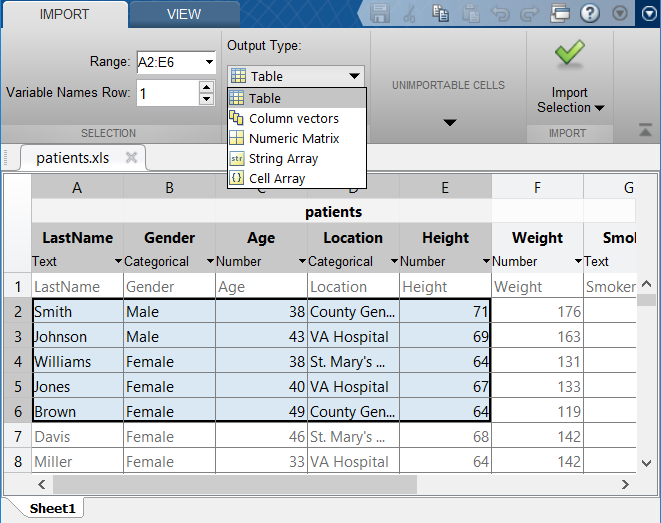Importazione di fogli di calcolo
I fogli di calcolo, come i file di Microsoft® Excel®, contengono spesso un misto di dati numerici e di testo nonché nomi di variabili e di righe. Sebbene il modo più comune per rappresentare i dati di un foglio di calcolo in MATLAB® sia quello di utilizzare una tabella, è anche possibile rappresentare i dati di un foglio di calcolo in MATLAB come orari, matrici o array di celle.
Importare i dati dai fogli di calcolo in modo programmatico o interattivo. Importare in modo programmatico utilizzando funzioni di importazione personalizzate e controllare ulteriormente il modo in cui i dati vengono importati utilizzando le opzioni di importazione. Importare in modo interattivo utilizzando Import Tool.
Importazione di dati come tabelle
È possibile importare i dati di un foglio di calcolo come tabella. Una tabella è costituita da variabili orientate alle colonne, ciascuna contenente dati dello stesso tipo. Le variabili di una tabella possono contenere dati di tipo e grandezza diversi, ma ciascuna variabile deve avere lo stesso numero di righe. Per maggiori informazioni sulle tabelle, vedere Creazione di tabelle e assegnazione dei relativi dati.
Importare dati tabellari da un foglio di calcolo in una tabella utilizzando la funzione readtable. Ad esempio, creare una tabella dal file di esempio patients.xls. Visualizzare le prime cinque righe e colonne della tabella.
T = readtable("patients.xls");
T(1:5,1:5)ans =
5×5 table
LastName Gender Age Location Height
____________ __________ ___ _____________________________ ______
{'Smith' } {'Male' } 38 {'County General Hospital' } 71
{'Johnson' } {'Male' } 43 {'VA Hospital' } 69
{'Williams'} {'Female'} 38 {'St. Mary's Medical Center'} 64
{'Jones' } {'Female'} 40 {'VA Hospital' } 67
{'Brown' } {'Female'} 49 {'County General Hospital' } 64 Importazione di dati come orari
Se le righe del foglio di calcolo sono associate a valori temporali, è possibile importare i dati come orario. Come le tabelle, gli orari consentono di memorizzare variabili di dati tabellari che possono avere tipi di dati e grandezze diversi, purché abbiano lo stesso numero di righe. Inoltre, un orario fornisce funzioni specifiche per il valore temporale per allineare, combinare ed eseguire calcoli con dati contrassegnati da valori temporali in uno o più orari. Per maggiori informazioni sugli orari, vedere Create Timetables.
Importare dati tabellari da un foglio di calcolo in un orario utilizzando la funzione readtimetable. Ad esempio, creare un orario dal file di esempio sample.xls. Visualizzare le prime cinque righe e colonne dell'orario.
TT = readtimetable("sample.xls");
TT(1:5,1:5)ans =
5×5 timetable
OutageTime Region Loss Customers RestorationTime Cause
________________ _____________ ______ __________ ________________ ___________________
2002-02-01 12:18 {'SouthWest'} 458.98 1.8202e+06 2002-02-07 16:50 {'winter storm' }
2003-01-23 00:49 {'SouthEast'} 530.14 2.1204e+05 NaT {'winter storm' }
2003-02-07 21:15 {'SouthEast'} 289.4 1.4294e+05 2003-02-17 08:14 {'winter storm' }
2004-04-06 05:44 {'West' } 434.81 3.4037e+05 2004-04-06 06:10 {'equipment fault'}
2002-03-16 06:18 {'MidWest' } 186.44 2.1275e+05 2002-03-18 23:23 {'severe storm' }
Importazione di dati come matrici
Se il foglio di calcolo contiene dati uniformi (tutti dello stesso tipo), è possibile importare i dati come matrice. L'importazione dei dati in una matrice consente di lavorare con un array formattato in modo minimo.
Importare dati uniformi da un file di foglio di calcolo in una matrice utilizzando readmatrix. Per esempio, creare una matrice dal file di esempio basic_matrix.xls.
M = readmatrix("basic_matrix.xls")
M = 5×4
6 8 3 1
5 4 7 3
1 6 7 10
4 2 8 2
2 7 5 9Importazione di dati come array di celle
Un array di celle è un tipo di dati con contenitori di dati indicizzati chiamati celle, dove ogni cella può contenere qualsiasi tipo di dati. Gli array di celle contengono comunemente elenchi di testo, combinazioni di testo e numeri o array numerici di diverse grandezze.
Importare dati non uniformi (dati di tipo misto) da un foglio di calcolo in un array di celle utilizzando readcell. Ad esempio, creare un array di celle da dati non uniformi in basic_cell.xls.
C = readcell("basic_cell.xls")C = 3×3 cell array
{[ 1]} {[ 2]} {[ 3]}
{'hello' } {'world'} {[ NaN]}
{[10-Oct-2018 10:27:56]} {[ 1]} {1x1 missing}Importazione di dati con opzioni di importazione per un controllo ulteriore
L'importazione di dati di fogli di calcolo richiede talvolta un controllo ulteriore sul processo di importazione. Per personalizzare il processo di importazione, è possibile creare un oggetto Opzioni di importazione. L'oggetto presenta delle proprietà che possono essere regolate in base alle esigenze di importazione. Ad esempio, è possibile modificare i tipi di dati delle variabili o importare solo un sottoinsieme di variabili. Per maggiori informazioni sulle opzioni di importazione, vedere detectImportOptions.
Importazione di dati in modo interattivo
È possibile importare i dati in modo interattivo in una tabella o in un altro tipo di dati utilizzando Import Tool.
Per aprire Import Tool, nella scheda Home, nella sezione Variable, fare clic su Import Data  . Quindi, selezionare il file che si desidera importare. In alternativa, fare clic con il tasto destro del mouse sul nome del file nel pannello File e selezionare Import Data. Utilizzando la finestra Import Tool, impostare le opzioni di importazione e poi fare clic su Import Selection
. Quindi, selezionare il file che si desidera importare. In alternativa, fare clic con il tasto destro del mouse sul nome del file nel pannello File e selezionare Import Data. Utilizzando la finestra Import Tool, impostare le opzioni di importazione e poi fare clic su Import Selection  per importare i dati in MATLAB. Per maggiori informazioni, vedere Read Spreadsheet Data Using Import Tool.
per importare i dati in MATLAB. Per maggiori informazioni, vedere Read Spreadsheet Data Using Import Tool.
Ad esempio, creare una tabella dal foglio di calcolo di esempio patients.xls. Aprire il file in Import Tool e selezionare le opzioni, come l'intervallo di dati e il tipo di output. Quindi, fare clic su Import Selection  per importare i dati come tabella nel workspace di MATLAB.
per importare i dati come tabella nel workspace di MATLAB.